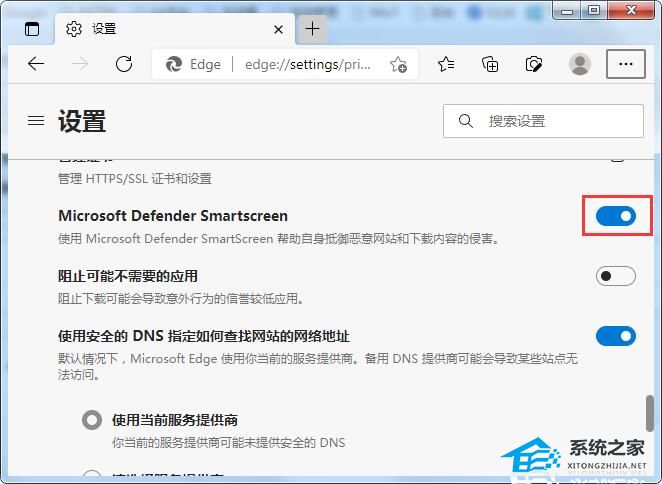Win10如何取消Edge浏览器自动扫描下载的文件?有用户发现自己在Edge浏览器下载好文件之后,软件都会自动进行一个安全扫描,虽然这样的扫描更安全,但是需要进行时间等待。那么如何去进行功能取消呢?来看看具体的操作分享吧。
解决方法
1、首选我们打开Edge浏览器,在浏览器右上方可以看到一个由三个点组成的“设置及其它”图标,使用鼠标点击该图标。
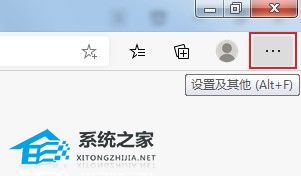
2、点击之后会在下方弹出Edge浏览器的菜单窗口,在窗口中找到并点击“设置”这一项。

3、这时会进入Edge浏览器的设置页面中,在页面左侧的导航菜单中点击切换到“隐私和服务”页面中。
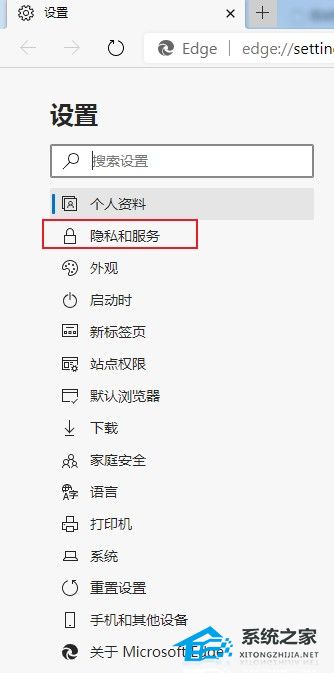
4、进入隐私和服务页面后,下拉页面找到“Microsoft Defender Smartscreen”这一栏,点击其右侧的开关将其关闭就可以了。